如何将图片转化为pdf文件
- 来源: 金舟软件
- 作者:Kylin
- 时间:2025-03-06 18:05:42
 AI摘要
AI摘要
本文教你如何将零散的图片转换成PDF文件,方便保存和分享。提供了四种实用方法:使用金舟PDF转换器或格式工厂软件进行批量转换,用Photoshop专业处理单张图片,或直接在线转换无需安装软件。操作简单,帮你轻松解决办公中的文件格式转换问题。
摘要由平台通过智能技术生成PDF文件拥有排版稳定、兼容性高、安全性而日常做办公中使用。提起图片,最大的区别就是图片是独立存在的,没有连贯性。我们可以把图片转为PDF,更有利于保存和分享。那么图片如何转换成pdf格式?下面是详细的解决方案。
演示环境:
硬件型号:HUAWEI MateBook D14
系统版本:Windows 11 19045.2965
软件版本:金舟PDF转换器v6.7.7.0
方法01:使用金舟PDF转换器
支持多种文件转换成PDF格式
支持PDF合并、分割、压缩、加密/解密
支持办公文档转成PDF格式
操作步骤:
① 金舟PDF转换器选择点击“文件转PDF”。
② 功能默认是图片转PDF,可以手动设置其他格式,点击添加图片或者直接拖拽图片到软件位置。
③ 设置转PDF导出动作,点击“开始转换”。
④ 转换成功弹出窗口就可以查看PDF文件。
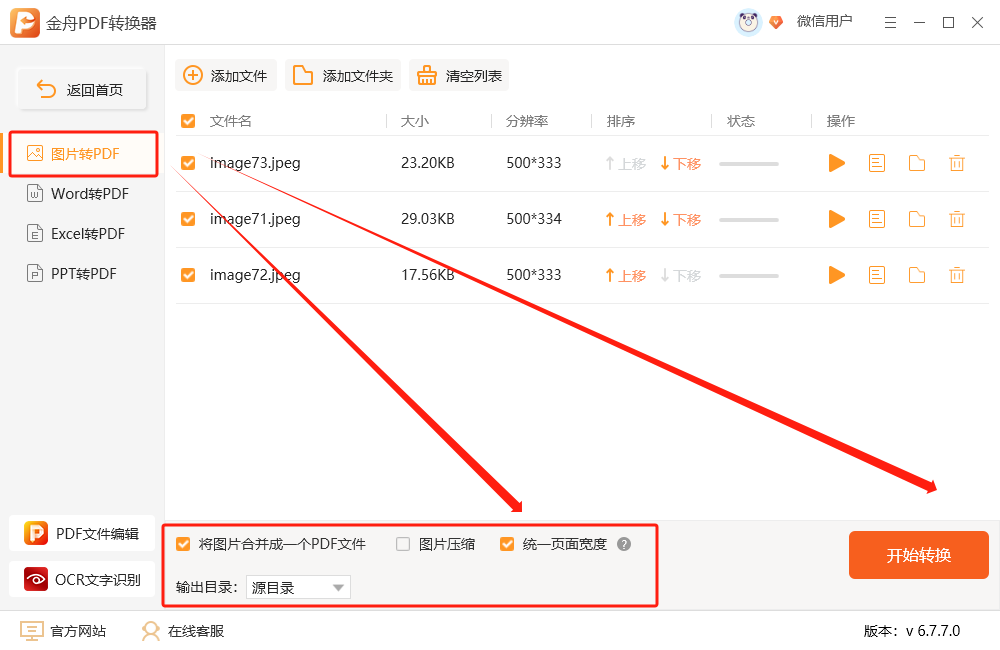
方法02:使用金舟格式工厂
支持多种文件转换成PDF格式
支持图片、音频、视频格式转换
支持办公文档相互转换
操作步骤:
① 金舟格式工厂选择点击“文件转PDF”。
② 功能默认是图片转PDF,可以手动设置其他格式,直接拖拽图片添加。
③ 设置转换格式导出动作,点击“开始转换”。
④ 转换成功弹出窗口可以查看PDF文件。

方法03:Photoshop
专业的图片编辑工具
支持图片复杂设计
操作步骤:
① 新建一个Photoshop文档,并上传需要处理的图片。
② 在【菜单栏】中点击【文件】,选择【另存为】,并在保存类型中选择PDF格式,即可将图片转换成PDF格式。
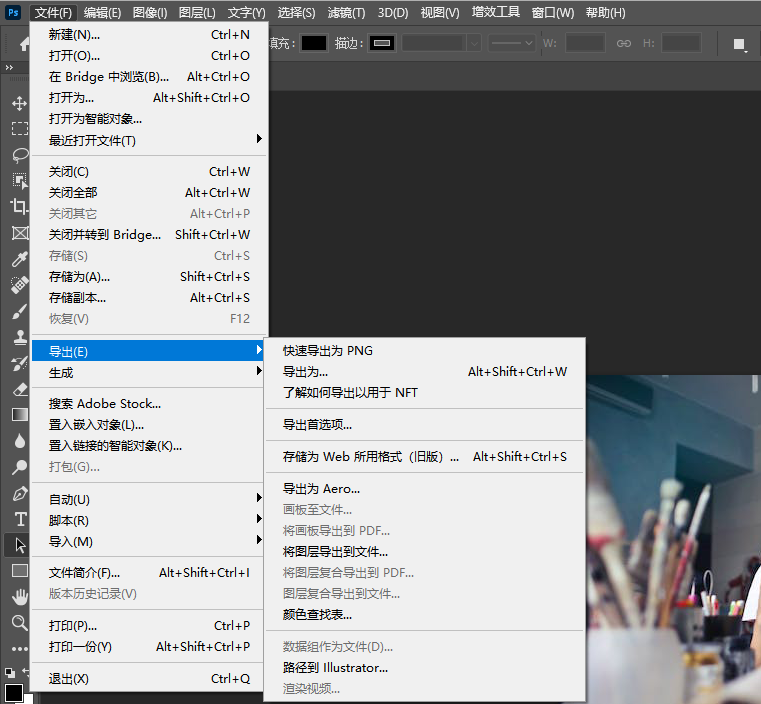
方法04:在线格式转换
无需下载软件,直接网络处理。
支持多种文件转换格式。
操作步骤:
打开在线转换格式网站,上传需要转换的文件。
选择需要导出的文件格式PDF,点击“开始转换”。
转换完成点击下载保存即可。
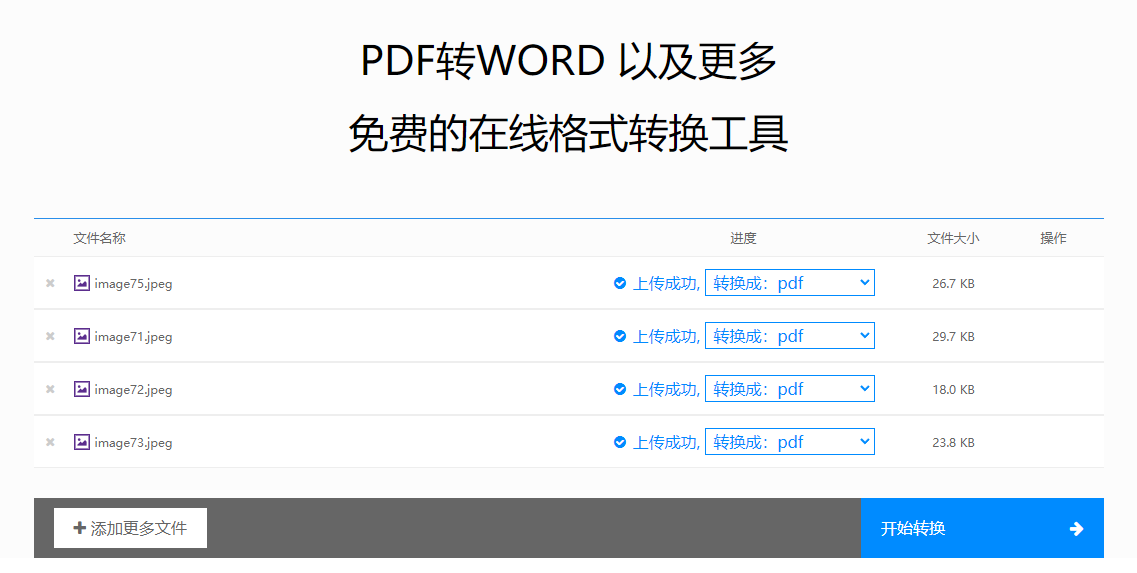
以上四种方法都支持将图片格式转换成PDF,方便我们处理日常办公文件格式转换问题。更多办公小技巧可以关注金舟办公,定时输出科技知识。
推荐阅读:
温馨提示:本文由金舟软件网站编辑出品转载请注明出处,违者必究(部分内容来源于网络,经作者整理后发布,如有侵权,请立刻联系我们处理)
 已复制链接~
已复制链接~





























































































































 官方正版
官方正版











